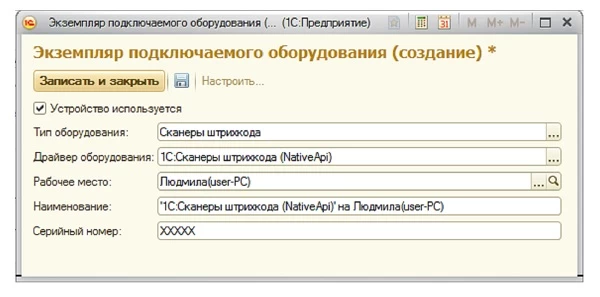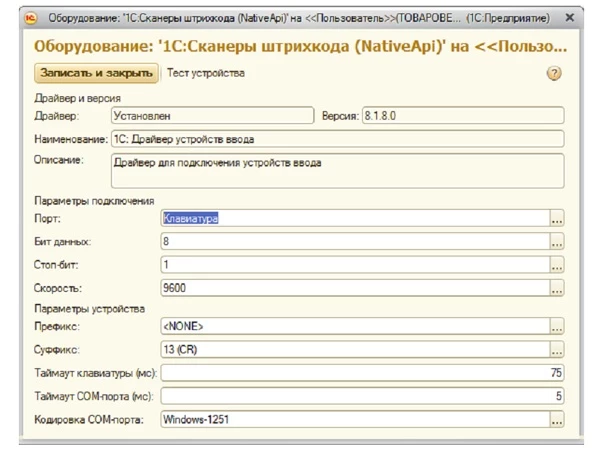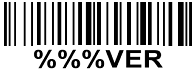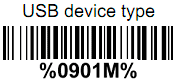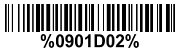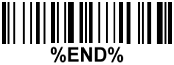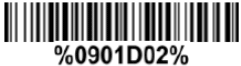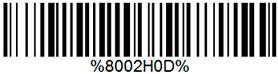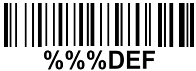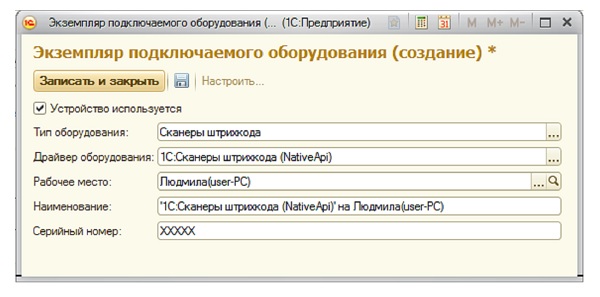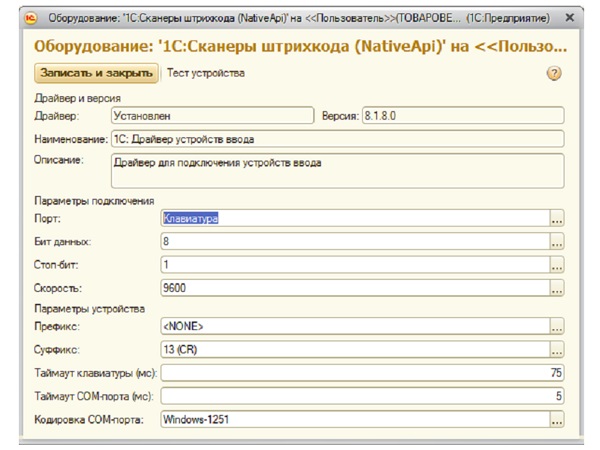Скачать прошивки, драйверы и руководства по эксплуатации
для сканеров Mindeo
ВНИМАНИЕ! Модель и модификация сканера чувствительны к версии прошивки и приложения.
Сканер может быть поврежден в случае использования некорректного файла, гарантийный ремонт в этом случае не осуществляется.
Перед загрузкой ПО/перепрошивкой сканера проверьте, что загружаете соответствующую вашей модели сканера версию прошивки/приложения.
Mindeo MS3690
Для модели MS3690 нельзя использовать файлы от модели MS3690 Mark,
для модели с Bluetooth нельзя использовать прошивку WiFi и наоборот, для модели с 1D прошивку от 2D (и наоборот).
Mindeo MD6600 и MP725
Для модели MD6600 нельзя использовать прошивку от MD6600S, для MP725 от MP725S (и наоборот).
Прошивки для модификаций сканеров с индексом «S» имеют следующую маску Модель сканера_APP_V2.х.х_Release.bin.
Ознакомьтесь с отличиями модификаций сканеров MD6600 / 6600S и MP725 / 725S.
Нажмите, чтобы посмотреть.
При нарушении указанной в руководстве процедуры при самостоятельном обновлении пользователем встроенного программного обеспечения (перепрошивки) возможно повреждение устройства.
В этом случае его ремонт производится на платной основе.
Обновление «прошивки» сканера MINDEO MD6600
Обновление «прошивки» сканера MINDEO CS2290
Серия Mindeo MD6600
Дата обновления прошивки: 13.07.2021
Серия Mindeo MD6600S
Дата обновления прошивки: 06.04.2023
Серия Mindeo MP725
Дата обновления прошивки: 17.09.2020
Серия Mindeo MP725S
Дата обновления прошивки: 01.11.2022
Серия Mindeo MP86XX
Дата обновления прошивки: 25.05.2023
Серия Mindeo CS2290BT
Данная прошивка совместима только с Bluetooth версией CS2290 с прошивками версий _APP_V2.х.х_Release.bin
Визуально проверить поколение (модификацию) CS2290 можно аналогичным MD6600 способом – лампы подсветки для версии «S» будут ниже фотолинзы
Дата обновления прошивки: 24.02.2022
Утилита для перепрошивки сканеров серий Mindeo MD и MP
Дата обновления прошивки: 03.06.2019
Прошивки и утилита для серии Mindeo MS3690 (CITYSOFT Lite) *
Дата обновления прошивки: 20.07.2022
* Обратите внимание! Прошивка, утилита и инструкция по прошивке для серий Mindeo MS3690 и Mindeo MS3690 Mark содержатся в составе дистрибутива CTsoft Lite.
Драйвер
Драйвер виртуального COM-порта для компьютеров под управлением Windows можно скачать на сайте производителя.
-
Наверх
-
Прошивки
-
Драйвер
-
Форум
Инструкции Mindeo MD6600 HD
Подойдут для:
Инструкции
Mindeo MD6600 HD
(pdf , 538.01 КБ)
Скачать
Mindeo MD6600 HD — Инструкция по настройке
(pdf , 263.68 КБ)
Скачать

Поможем с настройкой оборудования
Не получается настроить? Свяжитесь со специалистами! Наши консультанты перезвонят в течение 20 минут и ответят на все интересующие Вас вопросы. Это бесплатно.
Ваша заявка принята
Наши консультанты перезвонят Вам
в течение 20 минут
Обзоры
Преимущества сервиса Port
Авторизованный сервисный центр для 22 производителей
Услуги по монтажу, настройке, ремонту всего спектра оборудования
Аккредитованные специалисты
Доставка оборудования в сервисный центр
БОЛЬШЕ О СЕРВИСНОМ ЦЕНТРЕ
Обязательная гарантия на услуги
Наша компания является авторизованным сервисным центром, поэтому мы всегда следим за качеством своего обслуживания.Воспользовавшись нашими услугами вы получаете:
Штат специалистов, готовый ответить на вопросы
Бесплатный выезд специалиста
Актуальную документацию по обслуживанию оборудования
БОЛЬШЕ О СЕРВИСНОМ ЦЕНТРЕ
Mindeo MD6600-HD/SR — ручной сканер, разработанный с учетом требований Федерального закона № 54-ФЗ. Устройство обеспечивает декодирование всех распространенных одно- и двумерных штрихкодов, в том числе DataMatrix высокой плотности, наносимых на сигаретные пачки или упаковки с лекарствами. Считывание информации с акцизных марок позволяет использовать модель при работе с ЕГАИС, а встроенный фотомодуль дает возможность сканировать данные с экранов мобильных устройств (бонусные карты, скидочные купоны и т. д.).
Благодаря своей универсальности сканер нашел широкое применение практически во всех сферах среднего и малого бизнеса: супер- и гипермаркеты, складское хранение, логистика, общепит (в том числе кафе и фуд-корты), ломбарды и прочие направления. В обзоре описаны основные технические параметры, особенности подключения и настройки Mindeo MD6000-HD/SR, на что надо обратить внимание при выборе аппаратов серии.
Подберем 2D-сканер для работы с ЕГАИС за 5 минут! Доставка по всей России.
Оставьте заявку и получите консультацию.
Характеристики и функциональные возможности
Линейка MD6600 представлена в двух модификациях: Standard Rage (SR) и High-Density (HD). Разница заключается в сканирующих элементах. В первом случае встраивается модуль стандартной дальности, обеспечивающий безошибочное считывание типовых кодов формата 1D и 2D, в том числе со смартфонов, планшетов и других мобильных устройств. Представляет собой оптимальное решение для курьерских служб и пунктов выдачи заказов, логистических центров и др.
Вторая версия оснащена мегапиксельным считывающим модулем, позволяющим сканировать штрихкоды с высокой плотностью (от 3 до 20 mil), встречающиеся на этикетках мелких электронных компонентов или ювелирных изделий. Модель успешно справляется с декодированием мелких кодов на бликующих, тисненых или изогнутых поверхностях. Наиболее распространенные направления использования: розничные торговые точки, магазины оптики, аптечные пункты, ювелирные салоны.
Кроме того, эти сканеры Миндео обладают следующими функциональными возможностями:
- переключение автоматического и ручного распознавания штрихкодов;
- высокая производительность;
- поддержка работы с МДЛП, «Честный ЗНАК», другими информационными системами;
- функционирование в различных рабочих средах;
- интерфейс Plug-and-Play — обеспечивает использование в комплексе с различным оборудованием;
- всенаправленное сканирование — считывание кодов возможно в различных направлениях.
Основные технические характеристики линейки:
- форм-фактор — ручной;
- разрешение сканирующего элемента — 1280 × 800 px (HD), 640 × 480 px (SR);
- глубина распознавания — до 340 мм (HD), до 430 мм (SR), в зависимости от типа и размера штрихкода;
- индикация — светодиодная/звуковая;
- интерфейсы подключения внешнего оборудования — USB Virtual COM, RS-232, USB Keyboard + IBM 46xx (RS485) у модификации SR;
- режим сканирования — многоплоскостной;
- поле обзора — вертикально 28° (HD) и 28,9° и более (SR), горизонтально 41°;
- стандарт пыле- и влагозащищенности — IP52;
- ударопрочность — выдерживают падения с высоты до 2 метров.
Устройства соответствуют международным стандартам электро- и фотобиологической безопасности.
Базовая комплектация Mindeo MD6600-HD/SR
Стандартный комплект поставки включает в себя непосредственно сканер, руководство пользователя (электронная версия на CD) и USB-кабель длиной 2 м. Подставка, кабель с разъемом RS-232 и адаптер для него поставляются опционально.
Отдельная инструкция содержит информацию о том, как подключить сканер ШК, а также управляющие коды для настройки Mindeo MD6600-HD/SR, в том числе: задержки декодирования, сканирования маркированных товаров и прочие.
Мы готовы помочь!
Задайте свой вопрос специалисту в конце статьи. Отвечаем быстро и по существу. К комментариям
Внешний вид и удобство эксплуатации
Устройства изготавливаются в пластиковом корпусе и отличаются эргономичным стильным дизайном. Зеленый прицельный маркер сокращает время наведения, что повышает скорость обслуживания клиентов. Размер прицела увеличивается или уменьшается в зависимости от изменения расстояния до штрихкода. Мягкая белая подсветка снижает усталость глаз, что положительно сказывается на работоспособности кассиров.
Кроме светодиодной индикации, предусмотрено звуковое информирование работника об успешном считывании, после чего прицел и подсветка отключаются, а информация передается в хост-систему. Функция актуальна для шумных торговых центров или маркетов с большим трафиком покупателей. Линейка отличается плавным ходом триггера, небольшими габаритами (90 × 62,8 × 153 мм) и весом (132 грамма). Фотоэлемент защищен закаленным стеклом.
В нижней части рукояти (под курком) находится отверстие, посредством которого осуществляется замена интерфейсного кабеля. Для извлечения нужно с помощью тонкой проволоки или скрепки надавить на фиксатор, размещенный в глубине отверстия.
Подберем 2D-сканер для работы с маркировкой. Доставим в любую точку РФ!
Оставьте заявку и получите консультацию в течение 5 минут.
Инструкции, драйверы и прошивки для Mindeo MD6600-HD/SR
Устройства разработаны на базе микропроцессора ARM и программируется с помощью управляющих штрихкодов. Обновление ПО происходит онлайн. Инструкция пользователя (Manual Instruction) для линейки Mindeo MD6600-HD/SR на официальном сайте производителя представлена только на английском языке.
После подключения сканера к ПК или ноутбуку надо убедиться, что аппарат находится в режиме эмуляции COM-порта. Для этого через «Диспетчер устройств» проверить, нашел ли компьютер сканер. Если устройство не обнаружено, то для настройки перевода Mindeo MD6600-HD/SR в COM следует на web-ресурсе компании скачать драйвер USB Virtual COM.
Сканеры адаптированы для работы с «1С» и не требуют дополнительных действий и перепрограммирования. Следует внести корректные изменения в саму программу (на примере версии «Розница 8»):
- Запустить «1С» и перейти во вкладку «Подключаемое оборудование» через «Администрирование».
- Отметить галочкой «Использовать подключаемое оборудование», а в поле «Сканеры штрихкодов» нажать кнопку «Создать».
- В открывшемся диалоговом окне в «Драйверы ШК» из выпадающего списка выбрать «1С: Сканеры штрихкода (NativeApi) и ввести серийный номер устройства.
- Завершить настройку, кликнув «Записать и закрыть».
- Скопировать созданное поле подключения модели и нажать кнопку «Настроить», расположенную чуть выше.
- В открывшемся окне настроек ввести параметры, указанные на картинке ниже, и завершить операцию.
Стоимость Mindeo MD6600
На окончательную стоимость влияет комплектация оборудования, а именно, элементы, поставляемые дополнительно (подставка или кабель RS-232).
Нюансы выбора сканера
Перед приобретением целесообразно ознакомиться с функциональными возможностями аппарата. Независимые эксперты провели тестирование нескольких устройств различных производителей, находящихся в одном ценовом сегменте (Youjie YJ4600, Datalogic QW2420 и Mindeo MD6600-HD). Оценка осуществлялась по пятибалльной шкале, где:
- 5 — уверенное декодирование со всех ракурсов;
- 4 — сканирование требует нахождения устройства в определенной позиции;
- 3 — для считывания надо подбирать определенный угол или расстояние;
- 2 — неуверенное чтение штрихового кода, требующее времени для позиционирования аппарата;
- 1 — положительный результат сканирования получался в единичных случаях (или отсутствовал).
При тестировании работы с одномерными коды, использовались те, которые могли вызвать затруднения при декодировании. MD6600 показал результаты, не уступающие своему брендовому «однокласснику» Datalogic.
| Состояние этикетки | Mindeo 6600 | Youjie YJ4600 | Datalogic QW2420 |
| Бликующая | 3 | 3 | 3 |
| Мятая | 5 | 5 | 5 |
| Порванная | 4 | 3 | 4 |
| Выцветшая | 4 | 3 | 4 |
| Запотевшая | 5 | 5 | 5 |
При тестировании на QR-кодах и DataMatrix акцент делался на их размерах. Модель уверенно декодировала информацию на всех представленных. Также хорошо Миндео справился с инверсными штрихкодами, размещаемыми на пачках сигарет.
Итог
Согласно отзывам пользователей, сканеры Mindeo MD6600 — оптимальный выбор с точки зрения цены и качества, по праву занимают лидирующие позиции в бюджетном сегменте. Распознавание высокоплотных или небольшого размера штриховых кодов дает возможность использовать их при работе с ЕГАИС и маркированными товарами.
Модификации HD и SR прошли проверку, проведенную специалистами ИС «Честный ЗНАК» и признаны одними из лучших представителей своего класса. Совмещение детектирования и распознавание изображения на аппаратном уровне (с применением усовершенствованных алгоритмов) существенно повышает эффективность сканирования. Инженерное решение позволяет распознавать коды, размещенные под толстой пленкой, на мелких флаконах или фольгированных блистерах.
Устройства оптимально подойдут для автоматизации бизнес-процессов в продуктовом, вещевом и бьюти-ретейле, аптеках, ювелирных салонах, на производстве в различных отраслях промышленности.
Оборудование для работы с маркированными товарами. Подберем за 5 минут.
Оставьте заявку и получите консультацию.
Оцените, насколько полезна была информация в статье?
Наш каталог продукции
У нас Вы найдете широкий ассортимент товаров в сегментах
кассового, торгового, весового, банковского и офисного оборудования.
Посмотреть весь каталог
Краткая инструкция. Настройка сканера Mindeo MD6600.
1. Версия ПО сканера
1. Версия ПО сканера
2. Настройка режима USB COM
2.2. Настройка режима USB COM
Если не сканируется ШК в пункте 2, то сканируйте этот ШК:
2.2. Настройка режима USB COM
Если не сканируется ШК в пункте 2, то сканируйте этот ШК:
3. Добавить суффикс возврат каретки
Штрих код добавит суффикс CR.
4. Сброс на заводские настройки
4. Сброс на заводские настройки
Полезные заметки:
Маркировка
Проверьте сканер
Вопросы и ответы
Не сканируется маркированная молочная продукция.
Как для разных OC представлен возврат каретки:
Для ОС Windows / DOS ‘Enter’ представлен как CR LF (0x0D 0x0A); для ОС Apple MAC, ‘Enter’ представлен как CR (0x0D); для ОС Linux/Unix ‘Enter’ представлен как LF (0x0A).
Как убрать суффикс LF. Оставить только суффикс CR.
Сканер Mindeo MD6600. Настроить сканер для маркировки в 1с
mindeo 6600 hd после перевода в com перестал читать шк
Как подключить сканер к компьютеру через usb.
Пишите в support@kasselect.ru,
WhatsApp +7(987)-268-84-37
Автор: Нуруллин И. Н. Дата: 2020-09-09
Спасибо огромное специалисту, помог мне настроить сканер для работы в 1с!
ВНИМАНИЕ! Модель и модификация сканера чувствительны к версии прошивки и приложения.
Сканер может быть поврежден в случае использования некорректного файла, гарантийный ремонт в этом случае не осуществляется.
Перед загрузкой ПО/перепрошивкой сканера проверьте, что загружаете соответствующую вашей модели сканера версию прошивки/приложения.
Mindeo MS3690
Для модели MS3690 нельзя использовать файлы от модели MS3690 Mark,
для модели с Bluetooth нельзя использовать прошивку WiFi и наоборот, для модели с 1D прошивку от 2D (и наоборот).
Mindeo MD6600 и MP725
Для модели MD6600 нельзя использовать прошивку от MD6600S, для MP725 от MP725S (и наоборот).
Прошивки для модификаций сканеров с индексом «S» имеют следующую маску Модель сканера_APP_V2.х.х_Release.bin.
Ознакомьтесь с отличиями модификаций сканеров MD6600 / 6600S и MP725 / 725S.
Нажмите, чтобы посмотреть.
При нарушении указанной в руководстве процедуры при самостоятельном обновлении пользователем встроенного программного обеспечения (перепрошивки) возможно повреждение устройства.
В этом случае его ремонт производится на платной основе.
Обновление «прошивки» сканера MINDEO MD6600
Обновление «прошивки» сканера MINDEO CS2290
Серия Mindeo MD6600
Дата обновления прошивки: 13.07.2021
Серия Mindeo MD6600S
Дата обновления прошивки: 06.04.2023
Серия Mindeo MP725
Дата обновления прошивки: 17.09.2020
Серия Mindeo MP725S
Дата обновления прошивки: 01.11.2022
Серия Mindeo MP86XX
Дата обновления прошивки: 06.04.2023
Серия Mindeo CS2290BT
Данная прошивка совместима только с Bluetooth версией CS2290 с прошивками версий _APP_V2.х.х_Release.bin
Визуально проверить поколение (модификацию) CS2290 можно аналогичным MD6600 способом – лампы подсветки для версии «S» будут ниже фотолинзы
Дата обновления прошивки: 24.02.2022
Утилита для перепрошивки сканеров серий Mindeo MD и MP
Дата обновления прошивки: 03.06.2019
Прошивки и утилита для серии Mindeo MS3690 (CITYSOFT Lite) *
Дата обновления прошивки: 20.07.2022
* Обратите внимание! Прошивка, утилита и инструкция по прошивке для серий Mindeo MS3690 и Mindeo MS3690 Mark содержатся в составе дистрибутива CTsoft Lite.
Драйвер
Драйвер виртуального COM-порта для компьютеров под управлением Windows можно скачать на сайте производителя.
-
Наверх
-
Прошивки
-
Драйвер
-
Форум
Содержание
- Сканер Mindeo MD6600
- 1. Версия ПО сканера
- 2. Настройка режима USB COM
- 2.2. Настройка режима USB COM
- 3. Добавить суффикс возврат каретки
- 4. Сброс на заводские настройки
- Полезные заметки:
- Вопросы и ответы
- Настройка 6600 Модификации HD и SR
- Как подключить сканер штрихкодов в типовых программах 1С
- Подключение сканера в программе
- Настройка сканера в ОС Linux и Android
Сканер Mindeo MD6600
Краткая инструкция. Настройка сканера Mindeo MD6600.
1. Версия ПО сканера
2. Настройка режима USB COM
2.2. Настройка режима USB COM
Если не сканируется ШК в пункте 2, то сканируйте этот ШК:
3. Добавить суффикс возврат каретки
Штрих код добавит суффикс CR.
4. Сброс на заводские настройки
Полезные заметки:
Вопросы и ответы
Не сканируется маркированная молочная продукция.
Как для разных OC представлен возврат каретки:
Для ОС Windows / DOS ‘Enter’ представлен как CR LF (0x0D 0x0A); для ОС Apple MAC, ‘Enter’ представлен как CR (0x0D); для ОС Linux/Unix ‘Enter’ представлен как LF (0x0A).
Как убрать суффикс LF. Оставить только суффикс CR.
Сканер Mindeo MD6600. Настроить сканер для маркировки в 1с
mindeo 6600 hd после перевода в com перестал читать шк
Как подключить сканер к компьютеру через usb.
Пишите в support@kasselect.ru,
Автор: Нуруллин И. Н. Дата: 2020-09-09
Добавить Ваш комментарий:
Комментарии к этому тексту:
Комментарий добавил(а): Эрик
Дата: 2022-04-26
Спасибо огромное специалисту, помог мне настроить сканер для работы в 1с!
Источник
Настройка 6600 Модификации HD и SR
Обязательно предварительно убедитесь, что прошивка сканера не ниже версии MD6600 APP_V1.2.13. или APP_V2.2.1 для модели сканера MD6600 S Актуальная версия прошивки сканера всегда есть на ресурсе — http://mindeo.info/download
Модификации HD и SR не зависит от ревизии сканера с S или без (нет разницы сканер с индексом S или без него). SR — стандартная дальность от 5mil до 43см, HD — высокая плотность от 3mil и до 34см.
Эвотор
Проверьте, что у вас установлены последние версии ПО Эвотор. На с Эвотор 4.0.1. и «Маркировка» 1.1.0-24, при работе со сканером, код маркировки обуви корректно передаётся при заводских настройках.
ДЛЯ УСТАРЕВШИХ ВЕРСИЙ Эвотор помогали следующие настройки — https://yadi.sk/i/_hp0Rw3DWZ0EuQ (настройки, если нужна скобка «]» вместо «F12»)
Frontol6
Для корректной работы с используйте эмуляцию СОМ порта (стр.18 руководства пользователя). Драйвер эмуляции СОМ порта доступен на сайте производителя. Управляющие штрих-коды для пошаговой настройки в Frontol6 ссылка.
Если все же необходим режим (USB-HID) — попробуйте заменить символ разделителя GS, заданный по умолчанию, на значение «F8»:
Следующие настройки меняют значение разделителя GS с «F12» на «F8» https://yadi.sk/i/Q4ndjNsGiJY88g
1С
В 1с наиболее корректное решение использовать эмуляцию СОМ порта, в данном режиме дополнительные настройки кроме актуальной прошивки не требуются.
Источник
Как подключить сканер штрихкодов в типовых программах 1С
Для работы с маркированным товаром всем предприятиям торговли, как оптовым, так и розничным, потребуется сканер штрихкодов. В этой статье на примере сканера Mindeo MD6600-HD расскажем, как подключить устройство к типовой программе 1С.

В поставку входит:
Очень короткая инструкция по подключению сканера к компьютеру.
На странице сканера в разделе Документация есть инструкция с настроечными штрихкодами. По умолчанию сканер может читать все необходимые в торговле форматы штриховых кодов GS1 DataMatrix, EAN-8/13/ITF-14, PDF-14, QR и инверсионные коды на пачках сигарет.
Подключение сканера в программе
Сначала проверим работоспособность устройства. При подключении сканера к компьютеру должен прозвучать мелодичный звук, а при нажатии на «курок» – подсветиться поле считывания.
Далее в программе 1С нужно найти раздел Администрирование – Подключаемое оборудование. Там устанавливаем флажок Использовать подключаемое оборудование и переходим к списку Подключаемое оборудование. Для каждого экземпляра оборудования создается новая настройка – нажмите кнопку Создать и проверьте, что все нужные поля заполнены:
Устройство используется – должен быть установлен флажок;
Тип оборудования – должно быть указано значение Сканеры штрихкода;
Драйвер оборудования – выбрать из списка драйвер 1С:Сканеры штрихкода (NativeApi);
Рабочее место и Наименование – будут заполнены автоматически данными из системы;
Серийный номер – вводить не обязательно. Но для удобства учета оборудования в этом поле можно сохранить заводской номер устройства.
Сохраняем запись нажатием на «дискетку» и переходим к настройке сканера (кнопка Настроить). При открытии формы мы увидим, что основные настройки заполнены значениями по умолчанию, которые в большинстве случаев обеспечивают работу сканера.

Канал поступления информации определятся параметром Порт. Возможны два режима работы сканера – в режиме эмуляции клавиатуры – это когда компьютер воспринимает символы, поступающие из сканера так же, как если бы мы набирали штрихкод на клавиатуре, и режим работы com-порт. Некоторое время назад компьютеры оснащались разъемами RS-232, как на картинке слева.
Современные сканеры выпускаются с другим стандартом подключения – USB (на картинке справа), а работа с последовательным com-портом эмулируется с помощью программ-эмуляторов.
Допустим, в настройках выбран режим Клавиатура. В этом случае доступны еще несколько настроек:
Таймаут клавиатуры определяет интервал времени, который программа ожидает поступление информации от сканера.
Флажок Игнорировать состояние клавиатуры означает, что при работе сканера в операционной среде Windows данные от сканера не будут зависеть от состояния переключателя CAPS LOCK в момент считывания кода.
Откроем окно «Тест подключения» и считаем какой-либо штрихкод. Например, лекарственного препарата с рисунка ниже.
Штрихкод должен отобразиться в окне в машиночитаемом виде – то есть отобразятся все символы, в том числе и служебные. Если в окне ничего нет, то попробуем считать код в текстовый файл, например, в приложении «Блокнот» или в текстовые поля таблицы Excel. Если и так не получается, то придется заняться настройкой сканера, обратившись к альбому настроечных штрихкодов.
Настройка сканера производится путем считывания специальных настроечных штрихкодов из руководства к сканеру. Чаще всего сначала считывается штрихкод, вводящий сканер в режим настройки, затем штрихкоды нужной настройки и в завершении – штрихкод, переводящий сканер в рабочий режим. Но есть модели, настройка которых производится без начального и финального штрихкодов.
Если вы не уверены, что сканер прежде, чем попал к вам в руки, не подвергался каким-либо настройкам, то сначала считайте штрихкод заводских настроек, таким образом, переведя сканер в первоначальное состояние. Заводские настройки сканера Mindeo – это режим клавиатуры, для других моделей может понадобиться считать штрихкод перевода сканера в режим эмуляции клавиатуры.
Снова считываем контрольный штрихкод в окно «Тест подключения».
При считывании штрихкода в текстовом файле курсор должен позиционироваться в начало следующей строки, а при считывании в окне теста подключения — в конце штрихкода должен появиться Управляющий символ перевода каретки ‘CR’(англ. carriage return) и/или ‘LF’ (англ. line feed).
Если этого не произошло, считайте штрихкод добавления суффикса ‘CR’ из альбома настройки сканера. Проверьте также, чтобы в настройке Суффикс в программе 1С тоже было выбрано значение 13(CR).
Если вы продаете маркированные товары, полезно проверить правильность настройки сканера, считав в окно теста подключения штрихкод, например, марки лекарственного препарата с рисунка ниже.
В коды маркировки в формате GS1 входит несколько параметров. Содержимое параметров определяется кодом группы применения. В нашем примере код марки представляет собой последовательность:
01 03582910094982 21 1382DGN9F3MN5’F12′ 91 EE06’F12′ 92 hOGMqk4C1xzKJbdu+o5VR9tiI9zl1Gz0qd9EL9F82qY=’CR’, коды применения – подчеркнуты.
В этой марке группа применения 01 – это GTIN товара. Заметим, что к значению штрихового кода 352910094982 добавлен лидирующий ноль GTIN 0352910094982, как и положено для маркированного лекарственного препарата. Значения кодов применения 21 (серийный номер) и 91 (ключ проверки) – переменной длины и завершаются стоп-символом ‘F12’. Соответственно, в настройке Символ GS сканера также должен быть указан символ F12. Последняя группа марки с кодом применения 92 — это код проверки, завершается символом перевода каретки ‘CR’ – это конец считанной последовательности. GTIN и код серии обычно размещаются на товарной упаковке в человекочитаемом виде, можно сверить считанные данные. Примерно такую же структуру имеют и марки других товарных категорий.
В случае, если предполагается считывать штриховые коды, содержащие кириллицу, например, QR-коды больничных листов, необходимо подключить сканер в режиме эмуляции работы COM-порта.
Для этого потребуется выполнить несколько шагов:
1. Скачать с сайта производителя или поставщика драйвер эмуляции COM-порта и разместить его в файловой системе компьютера, например в папке С:Drivers. В нашем случае это USB VCOM drivers v.1.6, любезно предоставленный службой техподержки.
2. Далее нужно, обратившись к документации на сканер, найти и считать штриховой код команды перевода сканера в режим эмуляции com-порта. Присоединить сканер к компьютеру и открыть Диспетчер устройств Windows. В нашем случае сканер определяется как неизвестное устройство. Но иногда бывает и как вторая клавиатура.

Открываем запись и обновляем драйвер, указав его местоположение в файловой системе компьютера.
3. После успешного завершения процесса, необходимо проверить в диспетчере устройств, определился ли com-порт, посмотреть настройки порта и убедиться, что настройки Бит данных, Стоп бит, Скорость сканера совпадают с указанными на странице настройки сканера в программе 1С.
Наконец считываем какой-либо штрихкод в форме Тест подключения программы 1С.

Не расстраивайтесь, если не получится настроить сканер с первого раза – сбросьте настройки на заводские и повторите все сначала.
Продолжим настройку. Чтобы правильно распознать кириллицу должна быть выбрано значение Windows-1251 в поле Кодировка com-порта.
Наконец, вне зависимости от того, как и в какой среде подключен сканер штрихкодов, если предполагается работа с кодами маркировки, в том числе формирование чеков на кассовом аппарате, настройка Тип выходных данных должна быть выбрана Base64. Это позволит получать от сканера и передавать в кассовый аппарат через платформу 1С данные без каких-либо потерь.
Настройка сканера в ОС Linux и Android
В операционной среде Linux может быть подключено до 64 COM-устройств и до 64 клавиатурных устройств с уникальным HID. Параметр HID-устройство на форме настройки сканера в программе 1С определяет, какому именно каналу соответствует данный сканер.
Следует также учитывать, что в среде Linux символ окончания штрихкода кодируется последовательностью ‘LF’, и для Android – ‘CR’ и настроить сканер соответствующим образом.
В зависимости от параметров телефона или планшета под управлением ОС Android, сканер может определиться как внешняя клавиатура, мультимедийное устройство или Bluetooth-устройство. Если планируется использовать сканер в режиме клавиатуры, в настройках нужно установить параметр подключения Устройство ввода.
Затем перейти в программу 1С и выполнить настройку сканера – создать запись в справочнике Подключаемое оборудование, выбрав тип устройства Устройство ввода, и драйвер – 1С:Сканер штрихкодов (NativeAPI). В параметрах подключения сканера нужно выбрать значение Клавиатура параметра Устройство. По умолчанию в режиме клавиатуры подключаются сканеры, встроенные в Терминалы сбора данных, сканеры, подключенные через USB, а также те сканеры, которые при сопряжении были определены пользователем, как устройство ввода.
Для сканера, подключенного по протоколу Bluetooth, в настройках драйвера нужно для параметра Устройство вместо значения Клавиатура выбрать из списка само устройство.
Если планируется сканировать штрихкоды маркировки, необходимо настроить Тип выходных данных и Символ GS, аналогично тому, как это показано выше для среды Windows.
Подобрать сканер можно здесь. Если затрудняетесь с выбором или нужна консультация по продукту, выберите оборудование, которое кажется вам наиболее подходящим и оставьте заявку – с вами свяжется партнер 1С из вашего региона и ответит на все вопросы.
Нужно подобрать программу 1С, оборудование для торговли или готовое решение? Проконсультироваться по автоматизации бизнеса?
Отправьте заявку на консультацию и партнёр 1С из вашего региона вам поможет.
Консультация полезная и бесплатная.
Источник
Mindeo MD6600-HD/SR — ручной сканер, разработанный с учетом требований Федерального закона № 54-ФЗ. Устройство обеспечивает декодирование всех распространенных одно- и двумерных штрихкодов, в том числе DataMatrix высокой плотности, наносимых на сигаретные пачки или упаковки с лекарствами. Считывание информации с акцизных марок позволяет использовать модель при работе с ЕГАИС, а встроенный фотомодуль дает возможность сканировать данные с экранов мобильных устройств (бонусные карты, скидочные купоны и т. д.).
Благодаря своей универсальности сканер нашел широкое применение практически во всех сферах среднего и малого бизнеса: супер- и гипермаркеты, складское хранение, логистика, общепит (в том числе кафе и фуд-корты), ломбарды и прочие направления. В обзоре описаны основные технические параметры, особенности подключения и настройки Mindeo MD6000-HD/SR, на что надо обратить внимание при выборе аппаратов серии.
Подберем 2D-сканер для работы с ЕГАИС за 5 минут! Доставка по всей России.
Оставьте заявку и получите консультацию.
Характеристики и функциональные возможности
Линейка MD6600 представлена в двух модификациях: Standard Rage (SR) и High-Density (HD). Разница заключается в сканирующих элементах. В первом случае встраивается модуль стандартной дальности, обеспечивающий безошибочное считывание типовых кодов формата 1D и 2D, в том числе со смартфонов, планшетов и других мобильных устройств. Представляет собой оптимальное решение для курьерских служб и пунктов выдачи заказов, логистических центров и др.
Вторая версия оснащена мегапиксельным считывающим модулем, позволяющим сканировать штрихкоды с высокой плотностью (от 3 до 20 mil), встречающиеся на этикетках мелких электронных компонентов или ювелирных изделий. Модель успешно справляется с декодированием мелких кодов на бликующих, тисненых или изогнутых поверхностях. Наиболее распространенные направления использования: розничные торговые точки, магазины оптики, аптечные пункты, ювелирные салоны.
Кроме того, эти сканеры Миндео обладают следующими функциональными возможностями:
- переключение автоматического и ручного распознавания штрихкодов;
- высокая производительность;
- поддержка работы с МДЛП, «Честный ЗНАК», другими информационными системами;
- функционирование в различных рабочих средах;
- интерфейс Plug-and-Play — обеспечивает использование в комплексе с различным оборудованием;
- всенаправленное сканирование — считывание кодов возможно в различных направлениях.
Основные технические характеристики линейки:
- форм-фактор — ручной;
- разрешение сканирующего элемента — 1280 × 800 px (HD), 640 × 480 px (SR);
- глубина распознавания — до 340 мм (HD), до 430 мм (SR), в зависимости от типа и размера штрихкода;
- индикация — светодиодная/звуковая;
- интерфейсы подключения внешнего оборудования — USB Virtual COM, RS-232, USB Keyboard + IBM 46xx (RS485) у модификации SR;
- режим сканирования — многоплоскостной;
- поле обзора — вертикально 28° (HD) и 28,9° и более (SR), горизонтально 41°;
- стандарт пыле- и влагозащищенности — IP52;
- ударопрочность — выдерживают падения с высоты до 2 метров.
Устройства соответствуют международным стандартам электро- и фотобиологической безопасности.
Базовая комплектация Mindeo MD6600-HD/SR
Стандартный комплект поставки включает в себя непосредственно сканер, руководство пользователя (электронная версия на CD) и USB-кабель длиной 2 м. Подставка, кабель с разъемом RS-232 и адаптер для него поставляются опционально.
Отдельная инструкция содержит информацию о том, как подключить сканер ШК, а также управляющие коды для настройки Mindeo MD6600-HD/SR, в том числе: задержки декодирования, сканирования маркированных товаров и прочие.
Мы готовы помочь!
Задайте свой вопрос специалисту в конце статьи. Отвечаем быстро и по существу. К комментариям
Внешний вид и удобство эксплуатации
Устройства изготавливаются в пластиковом корпусе и отличаются эргономичным стильным дизайном. Зеленый прицельный маркер сокращает время наведения, что повышает скорость обслуживания клиентов. Размер прицела увеличивается или уменьшается в зависимости от изменения расстояния до штрихкода. Мягкая белая подсветка снижает усталость глаз, что положительно сказывается на работоспособности кассиров.
Кроме светодиодной индикации, предусмотрено звуковое информирование работника об успешном считывании, после чего прицел и подсветка отключаются, а информация передается в хост-систему. Функция актуальна для шумных торговых центров или маркетов с большим трафиком покупателей. Линейка отличается плавным ходом триггера, небольшими габаритами (90 × 62,8 × 153 мм) и весом (132 грамма). Фотоэлемент защищен закаленным стеклом.
В нижней части рукояти (под курком) находится отверстие, посредством которого осуществляется замена интерфейсного кабеля. Для извлечения нужно с помощью тонкой проволоки или скрепки надавить на фиксатор, размещенный в глубине отверстия.
Подберем 2D-сканер для работы с маркировкой. Доставим в любую точку РФ!
Оставьте заявку и получите консультацию в течение 5 минут.
Инструкции, драйверы и прошивки для Mindeo MD6600-HD/SR
Устройства разработаны на базе микропроцессора ARM и программируется с помощью управляющих штрихкодов. Обновление ПО происходит онлайн. Инструкция пользователя (Manual Instruction) для линейки Mindeo MD6600-HD/SR на официальном сайте производителя представлена только на английском языке.
После подключения сканера к ПК или ноутбуку надо убедиться, что аппарат находится в режиме эмуляции COM-порта. Для этого через «Диспетчер устройств» проверить, нашел ли компьютер сканер. Если устройство не обнаружено, то для настройки перевода Mindeo MD6600-HD/SR в COM следует на web-ресурсе компании скачать драйвер USB Virtual COM.
Сканеры адаптированы для работы с «1С» и не требуют дополнительных действий и перепрограммирования. Следует внести корректные изменения в саму программу (на примере версии «Розница 8»):
- Запустить «1С» и перейти во вкладку «Подключаемое оборудование» через «Администрирование».
- Отметить галочкой «Использовать подключаемое оборудование», а в поле «Сканеры штрихкодов» нажать кнопку «Создать».
- В открывшемся диалоговом окне в «Драйверы ШК» из выпадающего списка выбрать «1С: Сканеры штрихкода (NativeApi) и ввести серийный номер устройства.
- Завершить настройку, кликнув «Записать и закрыть».
- Скопировать созданное поле подключения модели и нажать кнопку «Настроить», расположенную чуть выше.
- В открывшемся окне настроек ввести параметры, указанные на картинке ниже, и завершить операцию.
Стоимость Mindeo MD6600
На окончательную стоимость влияет комплектация оборудования, а именно, элементы, поставляемые дополнительно (подставка или кабель RS-232).
Нюансы выбора сканера
Перед приобретением целесообразно ознакомиться с функциональными возможностями аппарата. Независимые эксперты провели тестирование нескольких устройств различных производителей, находящихся в одном ценовом сегменте (Youjie YJ4600, Datalogic QW2420 и Mindeo MD6600-HD). Оценка осуществлялась по пятибалльной шкале, где:
- 5 — уверенное декодирование со всех ракурсов;
- 4 — сканирование требует нахождения устройства в определенной позиции;
- 3 — для считывания надо подбирать определенный угол или расстояние;
- 2 — неуверенное чтение штрихового кода, требующее времени для позиционирования аппарата;
- 1 — положительный результат сканирования получался в единичных случаях (или отсутствовал).
При тестировании работы с одномерными коды, использовались те, которые могли вызвать затруднения при декодировании. MD6600 показал результаты, не уступающие своему брендовому «однокласснику» Datalogic.
| Состояние этикетки | Mindeo 6600 | Youjie YJ4600 | Datalogic QW2420 |
| Бликующая | 3 | 3 | 3 |
| Мятая | 5 | 5 | 5 |
| Порванная | 4 | 3 | 4 |
| Выцветшая | 4 | 3 | 4 |
| Запотевшая | 5 | 5 | 5 |
При тестировании на QR-кодах и DataMatrix акцент делался на их размерах. Модель уверенно декодировала информацию на всех представленных. Также хорошо Миндео справился с инверсными штрихкодами, размещаемыми на пачках сигарет.
Итог
Согласно отзывам пользователей, сканеры Mindeo MD6600 — оптимальный выбор с точки зрения цены и качества, по праву занимают лидирующие позиции в бюджетном сегменте. Распознавание высокоплотных или небольшого размера штриховых кодов дает возможность использовать их при работе с ЕГАИС и маркированными товарами.
Модификации HD и SR прошли проверку, проведенную специалистами ИС «Честный ЗНАК» и признаны одними из лучших представителей своего класса. Совмещение детектирования и распознавание изображения на аппаратном уровне (с применением усовершенствованных алгоритмов) существенно повышает эффективность сканирования. Инженерное решение позволяет распознавать коды, размещенные под толстой пленкой, на мелких флаконах или фольгированных блистерах.
Устройства оптимально подойдут для автоматизации бизнес-процессов в продуктовом, вещевом и бьюти-ретейле, аптеках, ювелирных салонах, на производстве в различных отраслях промышленности.
Оборудование для работы с маркированными товарами. Подберем за 5 минут.
Оставьте заявку и получите консультацию.
Оцените, насколько полезна была информация в статье?
Наш каталог продукции
У нас Вы найдете широкий ассортимент товаров в сегментах
кассового, торгового, весового, банковского и офисного оборудования.
Посмотреть весь каталог
Содержание
- Сканер Mindeo MD6600
- 1. Версия ПО сканера
- 2. Настройка режима USB COM
- 2.2. Настройка режима USB COM
- 3. Добавить суффикс возврат каретки
- 4. Сброс на заводские настройки
- Полезные заметки:
- Вопросы и ответы
- Настройка 6600 Модификации HD и SR
- Как подключить сканер штрихкодов в типовых программах 1С
- Подключение сканера в программе
- Настройка сканера в ОС Linux и Android
Сканер Mindeo MD6600
Краткая инструкция. Настройка сканера Mindeo MD6600.
1. Версия ПО сканера
2. Настройка режима USB COM
2.2. Настройка режима USB COM
Если не сканируется ШК в пункте 2, то сканируйте этот ШК:
3. Добавить суффикс возврат каретки
Штрих код добавит суффикс CR.
4. Сброс на заводские настройки
Полезные заметки:
Вопросы и ответы
Не сканируется маркированная молочная продукция.
Как для разных OC представлен возврат каретки:
Для ОС Windows / DOS ‘Enter’ представлен как CR LF (0x0D 0x0A); для ОС Apple MAC, ‘Enter’ представлен как CR (0x0D); для ОС Linux/Unix ‘Enter’ представлен как LF (0x0A).
Как убрать суффикс LF. Оставить только суффикс CR.
Сканер Mindeo MD6600. Настроить сканер для маркировки в 1с
mindeo 6600 hd после перевода в com перестал читать шк
Как подключить сканер к компьютеру через usb.
Пишите в support@kasselect.ru,
Автор: Нуруллин И. Н. Дата: 2020-09-09
Добавить Ваш комментарий:
Комментарии к этому тексту:
Комментарий добавил(а): Эрик
Дата: 2022-04-26
Спасибо огромное специалисту, помог мне настроить сканер для работы в 1с!
Источник
Обязательно предварительно убедитесь, что прошивка сканера не ниже версии MD6600 APP_V1.2.13. или APP_V2.2.1 для модели сканера MD6600 S Актуальная версия прошивки сканера всегда есть на ресурсе — http://mindeo.info/download
Модификации HD и SR не зависит от ревизии сканера с S или без (нет разницы сканер с индексом S или без него). SR — стандартная дальность от 5mil до 43см, HD — высокая плотность от 3mil и до 34см.
Эвотор
Проверьте, что у вас установлены последние версии ПО Эвотор. На с Эвотор 4.0.1. и «Маркировка» 1.1.0-24, при работе со сканером, код маркировки обуви корректно передаётся при заводских настройках.
ДЛЯ УСТАРЕВШИХ ВЕРСИЙ Эвотор помогали следующие настройки — https://yadi.sk/i/_hp0Rw3DWZ0EuQ (настройки, если нужна скобка «]» вместо «F12»)
Frontol6
Для корректной работы с используйте эмуляцию СОМ порта (стр.18 руководства пользователя). Драйвер эмуляции СОМ порта доступен на сайте производителя. Управляющие штрих-коды для пошаговой настройки в Frontol6 ссылка.
Если все же необходим режим (USB-HID) — попробуйте заменить символ разделителя GS, заданный по умолчанию, на значение «F8»:
Следующие настройки меняют значение разделителя GS с «F12» на «F8» https://yadi.sk/i/Q4ndjNsGiJY88g
1С
В 1с наиболее корректное решение использовать эмуляцию СОМ порта, в данном режиме дополнительные настройки кроме актуальной прошивки не требуются.
Источник
Как подключить сканер штрихкодов в типовых программах 1С
Для работы с маркированным товаром всем предприятиям торговли, как оптовым, так и розничным, потребуется сканер штрихкодов. В этой статье на примере сканера Mindeo MD6600-HD расскажем, как подключить устройство к типовой программе 1С.

В поставку входит:
Очень короткая инструкция по подключению сканера к компьютеру.
На странице сканера в разделе Документация есть инструкция с настроечными штрихкодами. По умолчанию сканер может читать все необходимые в торговле форматы штриховых кодов GS1 DataMatrix, EAN-8/13/ITF-14, PDF-14, QR и инверсионные коды на пачках сигарет.
Подключение сканера в программе
Сначала проверим работоспособность устройства. При подключении сканера к компьютеру должен прозвучать мелодичный звук, а при нажатии на «курок» – подсветиться поле считывания.
Далее в программе 1С нужно найти раздел Администрирование – Подключаемое оборудование. Там устанавливаем флажок Использовать подключаемое оборудование и переходим к списку Подключаемое оборудование. Для каждого экземпляра оборудования создается новая настройка – нажмите кнопку Создать и проверьте, что все нужные поля заполнены:
Устройство используется – должен быть установлен флажок;
Тип оборудования – должно быть указано значение Сканеры штрихкода;
Драйвер оборудования – выбрать из списка драйвер 1С:Сканеры штрихкода (NativeApi);
Рабочее место и Наименование – будут заполнены автоматически данными из системы;
Серийный номер – вводить не обязательно. Но для удобства учета оборудования в этом поле можно сохранить заводской номер устройства.
Сохраняем запись нажатием на «дискетку» и переходим к настройке сканера (кнопка Настроить). При открытии формы мы увидим, что основные настройки заполнены значениями по умолчанию, которые в большинстве случаев обеспечивают работу сканера.

Канал поступления информации определятся параметром Порт. Возможны два режима работы сканера – в режиме эмуляции клавиатуры – это когда компьютер воспринимает символы, поступающие из сканера так же, как если бы мы набирали штрихкод на клавиатуре, и режим работы com-порт. Некоторое время назад компьютеры оснащались разъемами RS-232, как на картинке слева.
Современные сканеры выпускаются с другим стандартом подключения – USB (на картинке справа), а работа с последовательным com-портом эмулируется с помощью программ-эмуляторов.
Допустим, в настройках выбран режим Клавиатура. В этом случае доступны еще несколько настроек:
Таймаут клавиатуры определяет интервал времени, который программа ожидает поступление информации от сканера.
Флажок Игнорировать состояние клавиатуры означает, что при работе сканера в операционной среде Windows данные от сканера не будут зависеть от состояния переключателя CAPS LOCK в момент считывания кода.
Откроем окно «Тест подключения» и считаем какой-либо штрихкод. Например, лекарственного препарата с рисунка ниже.
Штрихкод должен отобразиться в окне в машиночитаемом виде – то есть отобразятся все символы, в том числе и служебные. Если в окне ничего нет, то попробуем считать код в текстовый файл, например, в приложении «Блокнот» или в текстовые поля таблицы Excel. Если и так не получается, то придется заняться настройкой сканера, обратившись к альбому настроечных штрихкодов.
Настройка сканера производится путем считывания специальных настроечных штрихкодов из руководства к сканеру. Чаще всего сначала считывается штрихкод, вводящий сканер в режим настройки, затем штрихкоды нужной настройки и в завершении – штрихкод, переводящий сканер в рабочий режим. Но есть модели, настройка которых производится без начального и финального штрихкодов.
Если вы не уверены, что сканер прежде, чем попал к вам в руки, не подвергался каким-либо настройкам, то сначала считайте штрихкод заводских настроек, таким образом, переведя сканер в первоначальное состояние. Заводские настройки сканера Mindeo – это режим клавиатуры, для других моделей может понадобиться считать штрихкод перевода сканера в режим эмуляции клавиатуры.
Снова считываем контрольный штрихкод в окно «Тест подключения».
При считывании штрихкода в текстовом файле курсор должен позиционироваться в начало следующей строки, а при считывании в окне теста подключения — в конце штрихкода должен появиться Управляющий символ перевода каретки ‘CR’(англ. carriage return) и/или ‘LF’ (англ. line feed).
Если этого не произошло, считайте штрихкод добавления суффикса ‘CR’ из альбома настройки сканера. Проверьте также, чтобы в настройке Суффикс в программе 1С тоже было выбрано значение 13(CR).
Если вы продаете маркированные товары, полезно проверить правильность настройки сканера, считав в окно теста подключения штрихкод, например, марки лекарственного препарата с рисунка ниже.
В коды маркировки в формате GS1 входит несколько параметров. Содержимое параметров определяется кодом группы применения. В нашем примере код марки представляет собой последовательность:
01 03582910094982 21 1382DGN9F3MN5’F12′ 91 EE06’F12′ 92 hOGMqk4C1xzKJbdu+o5VR9tiI9zl1Gz0qd9EL9F82qY=’CR’, коды применения – подчеркнуты.
В этой марке группа применения 01 – это GTIN товара. Заметим, что к значению штрихового кода 352910094982 добавлен лидирующий ноль GTIN 0352910094982, как и положено для маркированного лекарственного препарата. Значения кодов применения 21 (серийный номер) и 91 (ключ проверки) – переменной длины и завершаются стоп-символом ‘F12’. Соответственно, в настройке Символ GS сканера также должен быть указан символ F12. Последняя группа марки с кодом применения 92 — это код проверки, завершается символом перевода каретки ‘CR’ – это конец считанной последовательности. GTIN и код серии обычно размещаются на товарной упаковке в человекочитаемом виде, можно сверить считанные данные. Примерно такую же структуру имеют и марки других товарных категорий.
В случае, если предполагается считывать штриховые коды, содержащие кириллицу, например, QR-коды больничных листов, необходимо подключить сканер в режиме эмуляции работы COM-порта.
Для этого потребуется выполнить несколько шагов:
1. Скачать с сайта производителя или поставщика драйвер эмуляции COM-порта и разместить его в файловой системе компьютера, например в папке С:Drivers. В нашем случае это USB VCOM drivers v.1.6, любезно предоставленный службой техподержки.
2. Далее нужно, обратившись к документации на сканер, найти и считать штриховой код команды перевода сканера в режим эмуляции com-порта. Присоединить сканер к компьютеру и открыть Диспетчер устройств Windows. В нашем случае сканер определяется как неизвестное устройство. Но иногда бывает и как вторая клавиатура.

Открываем запись и обновляем драйвер, указав его местоположение в файловой системе компьютера.
3. После успешного завершения процесса, необходимо проверить в диспетчере устройств, определился ли com-порт, посмотреть настройки порта и убедиться, что настройки Бит данных, Стоп бит, Скорость сканера совпадают с указанными на странице настройки сканера в программе 1С.
Наконец считываем какой-либо штрихкод в форме Тест подключения программы 1С.

Не расстраивайтесь, если не получится настроить сканер с первого раза – сбросьте настройки на заводские и повторите все сначала.
Продолжим настройку. Чтобы правильно распознать кириллицу должна быть выбрано значение Windows-1251 в поле Кодировка com-порта.
Наконец, вне зависимости от того, как и в какой среде подключен сканер штрихкодов, если предполагается работа с кодами маркировки, в том числе формирование чеков на кассовом аппарате, настройка Тип выходных данных должна быть выбрана Base64. Это позволит получать от сканера и передавать в кассовый аппарат через платформу 1С данные без каких-либо потерь.
Настройка сканера в ОС Linux и Android
В операционной среде Linux может быть подключено до 64 COM-устройств и до 64 клавиатурных устройств с уникальным HID. Параметр HID-устройство на форме настройки сканера в программе 1С определяет, какому именно каналу соответствует данный сканер.
Следует также учитывать, что в среде Linux символ окончания штрихкода кодируется последовательностью ‘LF’, и для Android – ‘CR’ и настроить сканер соответствующим образом.
В зависимости от параметров телефона или планшета под управлением ОС Android, сканер может определиться как внешняя клавиатура, мультимедийное устройство или Bluetooth-устройство. Если планируется использовать сканер в режиме клавиатуры, в настройках нужно установить параметр подключения Устройство ввода.
Затем перейти в программу 1С и выполнить настройку сканера – создать запись в справочнике Подключаемое оборудование, выбрав тип устройства Устройство ввода, и драйвер – 1С:Сканер штрихкодов (NativeAPI). В параметрах подключения сканера нужно выбрать значение Клавиатура параметра Устройство. По умолчанию в режиме клавиатуры подключаются сканеры, встроенные в Терминалы сбора данных, сканеры, подключенные через USB, а также те сканеры, которые при сопряжении были определены пользователем, как устройство ввода.
Для сканера, подключенного по протоколу Bluetooth, в настройках драйвера нужно для параметра Устройство вместо значения Клавиатура выбрать из списка само устройство.
Если планируется сканировать штрихкоды маркировки, необходимо настроить Тип выходных данных и Символ GS, аналогично тому, как это показано выше для среды Windows.
Подобрать сканер можно здесь. Если затрудняетесь с выбором или нужна консультация по продукту, выберите оборудование, которое кажется вам наиболее подходящим и оставьте заявку – с вами свяжется партнер 1С из вашего региона и ответит на все вопросы.
Нужно подобрать программу 1С, оборудование для торговли или готовое решение? Проконсультироваться по автоматизации бизнеса?
Отправьте заявку на консультацию и партнёр 1С из вашего региона вам поможет.
Консультация полезная и бесплатная.
Источник
Скачать прошивки, драйверы и руководства по эксплуатации
для сканеров Mindeo
ВНИМАНИЕ! Модель и модификация сканера чувствительны к версии прошивки и приложения.
Сканер может быть поврежден в случае использования некорректного файла, гарантийный ремонт в этом случае не осуществляется.
Перед загрузкой ПО/перепрошивкой сканера проверьте, что загружаете соответствующую вашей модели сканера версию прошивки/приложения.
Mindeo MS3690
Для модели MS3690 нельзя использовать файлы от модели MS3690 Mark,
для модели с Bluetooth нельзя использовать прошивку WiFi и наоборот, для модели с 1D прошивку от 2D (и наоборот).
Mindeo MD6600 и MP725
Для модели MD6600 нельзя использовать прошивку от MD6600S, для MP725 от MP725S (и наоборот).
Прошивки для модификаций сканеров с индексом «S» имеют следующую маску Модель сканера_APP_V2.х.х_Release.bin.
Ознакомьтесь с отличиями модификаций сканеров MD6600 / 6600S и MP725 / 725S.
Нажмите, чтобы посмотреть.
При нарушении указанной в руководстве процедуры при самостоятельном обновлении пользователем встроенного программного обеспечения (перепрошивки) возможно повреждение устройства.
В этом случае его ремонт производится на платной основе.
Обновление «прошивки» сканера MINDEO MD6600
Обновление «прошивки» сканера MINDEO CS2290
Серия Mindeo MD6600
Дата обновления прошивки: 13.07.2021
Серия Mindeo MD6600S
Дата обновления прошивки: 06.04.2023
Серия Mindeo MP725
Дата обновления прошивки: 17.09.2020
Серия Mindeo MP725S
Дата обновления прошивки: 01.11.2022
Серия Mindeo MP86XX
Дата обновления прошивки: 06.04.2023
Серия Mindeo CS2290BT
Данная прошивка совместима только с Bluetooth версией CS2290 с прошивками версий _APP_V2.х.х_Release.bin
Визуально проверить поколение (модификацию) CS2290 можно аналогичным MD6600 способом – лампы подсветки для версии «S» будут ниже фотолинзы
Дата обновления прошивки: 24.02.2022
Утилита для перепрошивки сканеров серий Mindeo MD и MP
Дата обновления прошивки: 03.06.2019
Прошивки и утилита для серии Mindeo MS3690 (CITYSOFT Lite) *
Дата обновления прошивки: 20.07.2022
* Обратите внимание! Прошивка, утилита и инструкция по прошивке для серий Mindeo MS3690 и Mindeo MS3690 Mark содержатся в составе дистрибутива CTsoft Lite.
Драйвер
Драйвер виртуального COM-порта для компьютеров под управлением Windows можно скачать на сайте производителя.
-
Наверх
-
Прошивки
-
Драйвер
-
Форум
Mindeo MD6600-HD/SR — ручной сканер, разработанный с учетом требований Федерального закона № 54-ФЗ. Устройство обеспечивает декодирование всех распространенных одно- и двумерных штрихкодов, в том числе DataMatrix высокой плотности, наносимых на сигаретные пачки или упаковки с лекарствами. Считывание информации с акцизных марок позволяет использовать модель при работе с ЕГАИС, а встроенный фотомодуль дает возможность сканировать данные с экранов мобильных устройств (бонусные карты, скидочные купоны и т. д.).
Благодаря своей универсальности сканер нашел широкое применение практически во всех сферах среднего и малого бизнеса: супер- и гипермаркеты, складское хранение, логистика, общепит (в том числе кафе и фуд-корты), ломбарды и прочие направления. В обзоре описаны основные технические параметры, особенности подключения и настройки Mindeo MD6000-HD/SR, на что надо обратить внимание при выборе аппаратов серии.
Подберем 2D-сканер для работы с ЕГАИС за 5 минут! Доставка по всей России.
Оставьте заявку и получите консультацию.
Характеристики и функциональные возможности
Линейка MD6600 представлена в двух модификациях: Standard Rage (SR) и High-Density (HD). Разница заключается в сканирующих элементах. В первом случае встраивается модуль стандартной дальности, обеспечивающий безошибочное считывание типовых кодов формата 1D и 2D, в том числе со смартфонов, планшетов и других мобильных устройств. Представляет собой оптимальное решение для курьерских служб и пунктов выдачи заказов, логистических центров и др.
Вторая версия оснащена мегапиксельным считывающим модулем, позволяющим сканировать штрихкоды с высокой плотностью (от 3 до 20 mil), встречающиеся на этикетках мелких электронных компонентов или ювелирных изделий. Модель успешно справляется с декодированием мелких кодов на бликующих, тисненых или изогнутых поверхностях. Наиболее распространенные направления использования: розничные торговые точки, магазины оптики, аптечные пункты, ювелирные салоны.
Кроме того, эти сканеры Миндео обладают следующими функциональными возможностями:
- переключение автоматического и ручного распознавания штрихкодов;
- высокая производительность;
- поддержка работы с МДЛП, «Честный ЗНАК», другими информационными системами;
- функционирование в различных рабочих средах;
- интерфейс Plug-and-Play — обеспечивает использование в комплексе с различным оборудованием;
- всенаправленное сканирование — считывание кодов возможно в различных направлениях.
Основные технические характеристики линейки:
- форм-фактор — ручной;
- разрешение сканирующего элемента — 1280 × 800 px (HD), 640 × 480 px (SR);
- глубина распознавания — до 340 мм (HD), до 430 мм (SR), в зависимости от типа и размера штрихкода;
- индикация — светодиодная/звуковая;
- интерфейсы подключения внешнего оборудования — USB Virtual COM, RS-232, USB Keyboard + IBM 46xx (RS485) у модификации SR;
- режим сканирования — многоплоскостной;
- поле обзора — вертикально 28° (HD) и 28,9° и более (SR), горизонтально 41°;
- стандарт пыле- и влагозащищенности — IP52;
- ударопрочность — выдерживают падения с высоты до 2 метров.
Устройства соответствуют международным стандартам электро- и фотобиологической безопасности.
Базовая комплектация Mindeo MD6600-HD/SR
Стандартный комплект поставки включает в себя непосредственно сканер, руководство пользователя (электронная версия на CD) и USB-кабель длиной 2 м. Подставка, кабель с разъемом RS-232 и адаптер для него поставляются опционально.
Отдельная инструкция содержит информацию о том, как подключить сканер ШК, а также управляющие коды для настройки Mindeo MD6600-HD/SR, в том числе: задержки декодирования, сканирования маркированных товаров и прочие.
Мы готовы помочь!
Задайте свой вопрос специалисту в конце статьи. Отвечаем быстро и по существу. К комментариям
Внешний вид и удобство эксплуатации
Устройства изготавливаются в пластиковом корпусе и отличаются эргономичным стильным дизайном. Зеленый прицельный маркер сокращает время наведения, что повышает скорость обслуживания клиентов. Размер прицела увеличивается или уменьшается в зависимости от изменения расстояния до штрихкода. Мягкая белая подсветка снижает усталость глаз, что положительно сказывается на работоспособности кассиров.
Кроме светодиодной индикации, предусмотрено звуковое информирование работника об успешном считывании, после чего прицел и подсветка отключаются, а информация передается в хост-систему. Функция актуальна для шумных торговых центров или маркетов с большим трафиком покупателей. Линейка отличается плавным ходом триггера, небольшими габаритами (90 × 62,8 × 153 мм) и весом (132 грамма). Фотоэлемент защищен закаленным стеклом.
В нижней части рукояти (под курком) находится отверстие, посредством которого осуществляется замена интерфейсного кабеля. Для извлечения нужно с помощью тонкой проволоки или скрепки надавить на фиксатор, размещенный в глубине отверстия.
Подберем 2D-сканер для работы с маркировкой. Доставим в любую точку РФ!
Оставьте заявку и получите консультацию в течение 5 минут.
Инструкции, драйверы и прошивки для Mindeo MD6600-HD/SR
Устройства разработаны на базе микропроцессора ARM и программируется с помощью управляющих штрихкодов. Обновление ПО происходит онлайн. Инструкция пользователя (Manual Instruction) для линейки Mindeo MD6600-HD/SR на официальном сайте производителя представлена только на английском языке.
После подключения сканера к ПК или ноутбуку надо убедиться, что аппарат находится в режиме эмуляции COM-порта. Для этого через «Диспетчер устройств» проверить, нашел ли компьютер сканер. Если устройство не обнаружено, то для настройки перевода Mindeo MD6600-HD/SR в COM следует на web-ресурсе компании скачать драйвер USB Virtual COM.
Сканеры адаптированы для работы с «1С» и не требуют дополнительных действий и перепрограммирования. Следует внести корректные изменения в саму программу (на примере версии «Розница 8»):
- Запустить «1С» и перейти во вкладку «Подключаемое оборудование» через «Администрирование».
- Отметить галочкой «Использовать подключаемое оборудование», а в поле «Сканеры штрихкодов» нажать кнопку «Создать».
- В открывшемся диалоговом окне в «Драйверы ШК» из выпадающего списка выбрать «1С: Сканеры штрихкода (NativeApi) и ввести серийный номер устройства.
- Завершить настройку, кликнув «Записать и закрыть».
- Скопировать созданное поле подключения модели и нажать кнопку «Настроить», расположенную чуть выше.
- В открывшемся окне настроек ввести параметры, указанные на картинке ниже, и завершить операцию.
Стоимость Mindeo MD6600
На окончательную стоимость влияет комплектация оборудования, а именно, элементы, поставляемые дополнительно (подставка или кабель RS-232).
Нюансы выбора сканера
Перед приобретением целесообразно ознакомиться с функциональными возможностями аппарата. Независимые эксперты провели тестирование нескольких устройств различных производителей, находящихся в одном ценовом сегменте (Youjie YJ4600, Datalogic QW2420 и Mindeo MD6600-HD). Оценка осуществлялась по пятибалльной шкале, где:
- 5 — уверенное декодирование со всех ракурсов;
- 4 — сканирование требует нахождения устройства в определенной позиции;
- 3 — для считывания надо подбирать определенный угол или расстояние;
- 2 — неуверенное чтение штрихового кода, требующее времени для позиционирования аппарата;
- 1 — положительный результат сканирования получался в единичных случаях (или отсутствовал).
При тестировании работы с одномерными коды, использовались те, которые могли вызвать затруднения при декодировании. MD6600 показал результаты, не уступающие своему брендовому «однокласснику» Datalogic.
| Состояние этикетки | Mindeo 6600 | Youjie YJ4600 | Datalogic QW2420 |
| Бликующая | 3 | 3 | 3 |
| Мятая | 5 | 5 | 5 |
| Порванная | 4 | 3 | 4 |
| Выцветшая | 4 | 3 | 4 |
| Запотевшая | 5 | 5 | 5 |
При тестировании на QR-кодах и DataMatrix акцент делался на их размерах. Модель уверенно декодировала информацию на всех представленных. Также хорошо Миндео справился с инверсными штрихкодами, размещаемыми на пачках сигарет.
Итог
Согласно отзывам пользователей, сканеры Mindeo MD6600 — оптимальный выбор с точки зрения цены и качества, по праву занимают лидирующие позиции в бюджетном сегменте. Распознавание высокоплотных или небольшого размера штриховых кодов дает возможность использовать их при работе с ЕГАИС и маркированными товарами.
Модификации HD и SR прошли проверку, проведенную специалистами ИС «Честный ЗНАК» и признаны одними из лучших представителей своего класса. Совмещение детектирования и распознавание изображения на аппаратном уровне (с применением усовершенствованных алгоритмов) существенно повышает эффективность сканирования. Инженерное решение позволяет распознавать коды, размещенные под толстой пленкой, на мелких флаконах или фольгированных блистерах.
Устройства оптимально подойдут для автоматизации бизнес-процессов в продуктовом, вещевом и бьюти-ретейле, аптеках, ювелирных салонах, на производстве в различных отраслях промышленности.
Оборудование для работы с маркированными товарами. Подберем за 5 минут.
Оставьте заявку и получите консультацию.
Оцените, насколько полезна была информация в статье?
Наш каталог продукции
У нас Вы найдете широкий ассортимент товаров в сегментах
кассового, торгового, весового, банковского и офисного оборудования.
Посмотреть весь каталог